
Лабораторна робота 2
.pdf
Лабораторна робота №2
Тема: Створення та оформлення таблиць у текстовому редакторі Microsoft Word. Мета: Навчитися створювати та оформляти таблиці у текстовому документі.
Теоретичні відомості
Застосовуються три способи створення таблиць за допомогою команд меню «Таблиця», а
саме:
1)нарисувати таблицю;
2)вставити таблицю;
3)перетворити текст в таблицю.
1.
Після команди «Нарисувати таблицю» з'являється панель інструментів «Таблиці і межі». Курсор миші набуває вигляду олівця. На цій панелі вибирають тип лінії, її товщину, колір. Розмістивши курсор-олівець у документі, рисують структуру таблиці: спочатку зовнішній прямокутник, а пізніше – усі потрібні лінії. Клацнувши двічі в клітинці, можна вводити дані. Щоб продовжити рисування, треба клацнути на кнопці з зображенням олівця, а щоб витерти нарисоване - вибрати гумку.
2. Виконання команди «Вставити таблицю» викликає діалогове вікно, де треба задати кількість стовпців і рядків майбутньої таблиці. Після натискання на кнопку ОК порожня таблиця розташується в документі там, де був курсор. Вводять у таблицю дані і відображають
рамки. Ширину стовпців задають або постійною (однаковою для всіх стовпців), або по вмісту (ширші або вужчі стовпці в залежності від наповнення клітинок).
3. При третьому способі спочатку треба ввести дані, не задумуючись над виглядом таблиці. Між даними обов'язково треба набирати розділювач - символ, якого немає в даних, наприклад: кому, крапку чи ін. Введений текст виокремлюють і застосовують команду «Перетворити текст у таблицю».
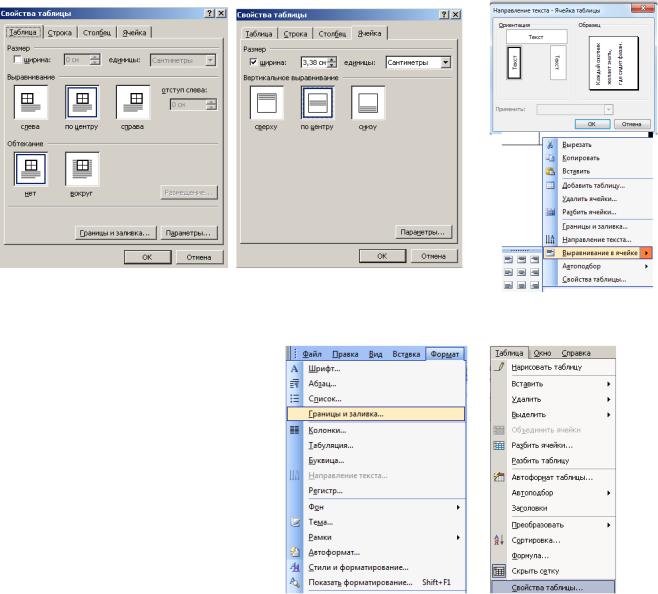
Дії над таблицями та їхніми елементами.
Щоб увести дане в клітинку, треба спочатку клацнути у ній мишкою. У комірки можна вводити дані наступних типів: текстові, числові, об’єкти (рисунки, формули тощо).
Щоб переміщуватися по таблиці, натискають на клавіші Tab (вперед) , Shift+Tab (назад) чи на клавіші зі стрілками.
Щоб змінити розташування обмежувальних ліній, їх перетягують за допомогою миші. Можна вилучати чи вставляти рядки і стовпці.


 (ПКМ) Клітинки можна об'єднувати, виокремивши їх і застосувавши команду «Об'єднати» чи
(ПКМ) Клітинки можна об'єднувати, виокремивши їх і застосувавши команду «Об'єднати» чи
натиснувши на відповідну кнопку на панелі інструментів. |
|
Дані в клітинках чи в усій таблиці вирівнюють |
|
вертикально: |
горизонтально: |
- до верхньої межі; |
- до лівого краю; |
- до нижньої межі; |
- до правого краю; |
- до середини; |
- до центру. |
Також можна змінити напрямок тексту в комірці (ПКМ → «Напрямок тексту»).
Вигляд таблиці можна змінити засобами команди «Формат» → «Межі і заливка»
(«Границы и заливка»). У відповідному діалоговому вікні є три закладки: «Межі», «Сторінка» і «Заливка», які дають змогу зробити таке:
•вибирати тип рамки, тип, ширину і колір ліній, забрати окремі лінії;
•сторінку з таблицею взяти в рамку
рисунок;
•клітинки затінити чи замалювати їх кольором і прикрасити деяким узором.

Якщо таблиця дуже громіздка і не вміщається на сторінку, необхідно виконати команду «Таблиця» → «Розбити таблицю». При цьому шапка таблиці повинна містити назви стовпців та їх нумерацію. Після розбиття таблиці вказується «Продовження таблиці 1» та обов’язково зазначається нумерація стовпців.
Хiд роботи
1.Запустiть текстовий редактор i створiть новий документ.
2.Створіть таблиці трьома різними способами.
3.Задайте необхідний формат шапки та наповнення таблиці (шрифт, параметри абзацу, вирівнювання в комірці, напрямок тексту та ін.)
4.Виконайте операції по об’єднанню та розбиттю комірок.
5.Виконайте дії по вставці та видаленню стовпців та рядків різними способами.
6.Відформатуйте таблицю за допомогою меню «Формат» → «Межі і заливка».
7.Збережіть документ у відповідній папці (наприклад, z\835\Прізвище) з певною назвою.
8.Закiнчiть роботу. Закрийте програму.
Контрольнi запитання:
1.З яких елементів складається таблиця?
2.Які є способи створення таблиці?
3.Як об'єднати клітинки в одну?
4.Як вирівняти дані в клітинках?
5.Яким чином вирівняти назву стопця вертикально?
6.Як створити таблицю методом перетворення тексту в таблицю?
7.Що таке розділювач у тексті?
8.Як затінити клітинки?
9.Як задати кількість рядків і стовпців таблиці?
10.Як вставити рядок у таблицю?
11.Як вилучити стовпець з таблиці?
12.Як вставити стовпець у таблицю?
13.Як вилучити рядок з таблиці?
14.Яким чином забезпечити, щоб шапка таблиці не відокремлювалася від її наповнення?
2
